windows7怎么查ip地址 Win7系统IP地址在哪里查看
发布时间:2023-10-30 17:35:48 浏览数:
windows7怎么查ip地址,Windows 7系统是一款广泛使用的操作系统,而在使用过程中,我们经常需要查看IP地址来进行网络配置或故障排查,对于Win7系统用户来说,IP地址的查看方法又是怎样的呢?在Win7系统中,查看IP地址非常简单,只需点击右下角的网络图标,再选择打开网络和共享中心,在弹出的窗口中点击本地连接,再点击详细信息,就可以看到本机的IP地址了。通过这个简单的步骤,我们就能方便地获取到自己的IP地址,从而更好地进行网络设置和维护。
步骤如下:
1.首先点击开始菜单再选择“运行”
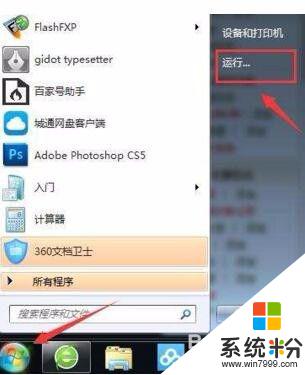
2.弹出的运行对话框中输入“cmd”
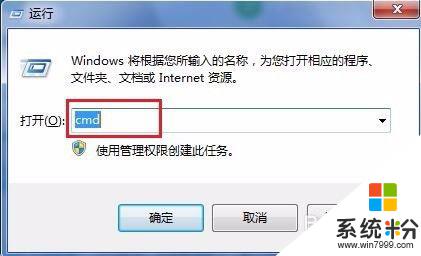
3.进入的窗口中输入:ipconfig/all 然后回车,能看到电脑的IP地址信息如下图。

以上就是如何查找Windows 7的IP地址的全部内容,如果您遇到这种情况,请根据此方法解决,希望本文能对您有所帮助。